꽤 오랫동안 아이폰의 사진 앱을 사용하여 동영상을 편집하는 것이 가능했습니다. 그러나 둘 이상의 비디오 병합과 같은 특정 비디오 편집 작업은 여전히 사진 앱 내에서 불가능하며 전용 비디오 편집 앱을 사용해야 합니다.
그런데 어떤 앱을 사용해야 할까요? iPhone에서 비디오를 결합하는 가장 좋은 방법을 탐색하면서 계속 읽어보세요.
|
아이무비
|
비디오 병합을 위해 iPhone에 사전 설치된 무료 iOS 앱입니다.
|
- 무료 및 내장
- 사용하기 쉬움 - 매직 무비 모드는 초보 사용자에게 적합 |
- 제한된 편집 옵션
|
|
|
접착
|
고급 편집 기능과 다양한 효과 및 전환을 제공하는 인기 있는 iOS 비디오 편집기입니다.
|
- 깔끔하고 직관적인 인터페이스
- 다양한 편집 도구 - 빠른 비디오 병합을 위한 AI 컴파일러 |
- 무료 버전은 한 번에 두 개의 프로젝트만 저장합니다
. - 모든 기능을 사용하려면 유료 구독이 필요합니다. |
|
|
VN 비디오 편집기
|
수많은 편집 도구, 전환 및 필터를 갖춘 강력한 비디오 편집 앱입니다.
|
- 강력한 편집 도구
- 플랫폼별 프레임 비율 선택기 - 음악, 필터, 템플릿 및 전환 배열 - 자동 캡션 |
||
|
키네마스터
|
고급 편집 기능과 레이어 지원을 갖춘 인기 있는 비디오 편집 앱입니다.
|
- 가로 편집 지원
- 편리한 비디오 편집 도구 - 플러그인 지원 - 적절한 전환 선택 |
||
|
필모라
|
Wondershare의 Filmora는 다양한 효과, 필터 및 편집 옵션을 갖춘 간단한 인터페이스를 제공합니다.
|
- 사용하기 쉬운 인터페이스
- 인상적인 효과, 필터 및 음악 컬렉션 - 온라인 리소스에서 미디어 가져오기 기능 - 고급 편집 기능 - HDR 지원 |
iMovie를 사용하여 iPhone에서 비디오 결합
iMovie는 iPhone에서 비디오를 병합하는 가장 좋은 방법 중 하나입니다. 무료로 사용할 수 있고 iOS가 사전 설치되어 있으므로 시작하기 위해 기기에 다운로드해야 하는 번거로움이 줄어듭니다.
이 앱을 사용하면 두 가지 방법으로 iPhone의 클립을 병합할 수 있습니다. 결합하려는 클립을 iMovie 앱으로 가져와 수동으로 병합하거나 앱의 Magic Movie 모드를 사용하여 선택한 클립으로 자동으로 동영상을 만들 수 있습니다.
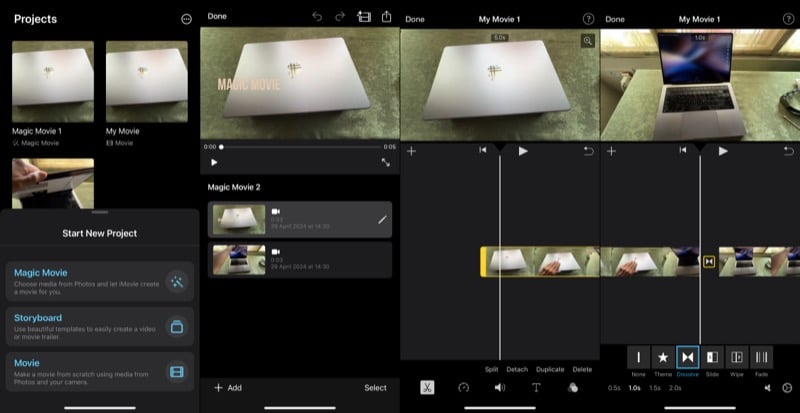
비디오 편집 경험이 많지 않은 경우 Magic Movie를 사용하면 몇 분 안에 작업을 완료할 수 있습니다. 빠르고 사용 가능한 비디오를 생성할 수 있습니다. 사진이나 다른 비디오 편집 앱에서 iMovie로 가져오기 전에 잘라내고 다듬은 비디오를 생성할 수 있습니다. 하지만 이 모드에서는 사운드트랙, 필터, 텍스트 스타일 등 비디오의 극히 일부 측면만 제어할 수 있습니다.
반면, 귀하가 전문가이고 최종 결과에 대해 더 많은 제어권을 갖고 싶다면 수동 방법이 더 적합할 것입니다. Magic Movie 모드가 제공하는 옵션 외에도 이 모드를 사용하면 비디오에 텍스트를 추가하고, 클립 사이의 전환 효과를 제어하고, 비디오 클립의 일부를 빠르게, 느리게 또는 정지시킬 수 있습니다.
장점:
- 무료 및 내장
- 사용하기 쉬운
- 매직 무비 모드는 초보 사용자에게 적합합니다.
단점:
- 제한된 편집 옵션
타사 앱을 사용하여 iPhone에서 비디오 병합
iMovie는 두 개 이상의 클립을 하나의 비디오로 결합하는 것뿐이라면 매우 좋습니다. 그러나 고급 편집 기능이 제한되어 있으며 타사 비디오 편집기에 비해 효과 및 필터 선택이 제한되어 있습니다.
같은 생각이라면 다음 타사 비디오 편집 앱 중 하나를 사용하여 iPhone에서 비디오를 병합할 수 있습니다.
접착

Splice는 iPhone에서 비디오를 결합하는 데 사용할 수 있는 인기 있는 iOS 비디오 편집기입니다. iMovie와 비교하면, 깔끔하고 사용하기 쉬운 인터페이스를 유지하면서 비디오를 편집하는 데 사용할 수 있는 다양한 고급 편집 기능 외에도 선택할 수 있는 효과와 전환이 훨씬 더 많이 제공됩니다.
Splice를 사용한 비디오 병합에 대해 말하면 iMovie처럼 AI를 사용하거나 수동으로 수행할 수 있습니다. AI 컴파일러는 몇 초 안에 클립을 연결하고 비디오와 잘 어울리는 배경 트랙과 함께 클립 사이에 멋진 전환을 추가합니다. 또는 비디오를 가져와 Splice에서 수동으로 연결할 수 있습니다.
수동 방법을 사용하면 Splice는 편집 내용을 적용하지 않고 클립만 결합하므로 선호도에 따라 동일한 방법을 선택합니다.
어느 방법을 사용하든 전환 효과를 수정하고, 필터를 적용하고, 텍스트를 추가하고, 필요에 따라 언제든지 비디오를 편집할 수도 있습니다. Splice를 사용하면 사운드 효과를 추가하고 비디오에 음성 해설을 녹음하고 추가할 수도 있습니다. 게다가 이 앱에는 업그레이드를 통해 사용할 수 있는 몇 가지 유용한 AI 도구가 포함되어 있어 앱에서 특정 비디오 편집 작업을 단순화할 수 있습니다.
장점:
- 깔끔하고 직관적인 인터페이스
- 좋은 편집 도구 선택
- 빠른 비디오 병합을 위한 AI 컴파일러
단점:
- 무료 버전은 한 번에 두 개의 프로젝트만 저장합니다.
- 모든 기능을 사용하려면 유료 구독이 필요합니다
관련 읽기: Android 휴대폰에서 사진을 결합하는 4가지 방법
VN 비디오 편집기

VN Video Editor는 정말 강력한 iOS용 동영상 편집 앱입니다. 풍부한 비디오 편집 도구 외에도 이 앱에는 병합된 비디오를 한 단계 더 발전시키는 데 도움이 되는 다양한 비디오 전환 및 필터도 포함되어 있습니다. 게다가 썸네일 생성을 위한 다양한 템플릿이 제공되므로 다른 곳을 볼 필요가 없습니다.
VN Video Editor는 많은 기능을 포함하고 있을 뿐만 아니라 깔끔하고 잘 구성된 인터페이스를 통해 작업을 단순하게 유지합니다. 병합할 비디오 파일을 가져오면 편집자가 해당 파일을 하나로 결합하고 비디오 편집에 필요한 모든 도구를 제공합니다. 여기에는 배경 음악, 캡션, 스티커를 추가하는 옵션이 포함됩니다.
또한 편집기를 사용하면 클립 간 전환을 쉽게 변경하고 필터를 적용하여 시각적 감각을 추가할 수 있습니다.
제가 특히 좋아하는 VN Video Editor 기능 중 하나는 프레임 비율을 변경하는 기능입니다. 이는 소셜 미디어용 비디오를 제작할 때 유용할 수 있습니다. 비디오를 업로드할 플랫폼을 선택하기만 하면 편집자가 해당 플랫폼에 적합한 비디오를 만들어 주기 때문입니다.
이 앱에서 제가 좋아하는 또 다른 점은 다양한 프로젝트에 대한 폴더를 생성할 수 있어 프로젝트와 관련된 모든 미디어 파일을 자체 비디오 폴더에 보관할 수 있다는 것입니다. 아쉽게도 유료 기능입니다.
마지막으로 목록에 있는 다른 비디오 병합 앱과 마찬가지로 VN Video Editor를 사용하면 비디오를 저장하거나 업로드하기 전에 편집할 수도 있습니다. 여기에는 비디오 회전, 다듬기, 분할에서부터 비디오 속도 변경, 반전 또는 비디오 일부 고정에 이르기까지 모든 것이 포함됩니다.
장점:
- 강력한 편집 도구
- 플랫폼별 프레임 비율 선택기가 우수합니다.
- 다양한 음악, 필터, 템플릿 및 전환
- 자동 캡션
단점:
- 광고
- 초보 편집자에게는 기능 세트가 부담스러울 수 있습니다.
키네마스터

Kinemaster는 스마트폰에서 인기 있는 동영상 편집 앱입니다. iMovie보다 약간 더 발전했으며 비디오를 병합하는 동안 유용할 수 있는 몇 가지 추가 효과와 편집 기능을 제공합니다.
Kinemaster의 하이라이트 중 하나는 인터페이스입니다. 인터페이스 전반에 걸쳐 편집 옵션이 탑재된 앱은 처음에는 복잡하게 느껴질 수 있으며 익숙해지려면 몇 분 정도 시간이 걸릴 수 있습니다. 하지만 고맙게도 가로 방향을 지원하므로 상황이 조금 더 편해집니다.
인터페이스에 익숙해지면 Kinemaster에서 비디오를 병합하는 것이 매우 쉽습니다. 빈 프로젝트를 만들고 화면비, 디스플레이 모드 등과 같은 속성을 설정하기만 하면 됩니다. 그런 다음 이미지를 가져오면 가져온 비디오로 타임라인이 생성됩니다.
여기에서 전환 아이콘을 탭하고 원하는 효과를 선택하여 적용할 수 있습니다. 그런 다음 배경 음악을 추가하거나 병합된 비디오에 음성 해설을 제공할 수 있습니다. 또한 레이어 지원 덕분에 텍스트, 스티커 등을 추가하여 비디오에 예술성과 창의성을 더할 수 있습니다.
다른 비디오 편집기와 마찬가지로 Kinemaster에 내장된 다양한 도구를 사용하여 비디오를 편집하고 수정할 수도 있습니다.
장점:
- 가로 편집 지원
- 편리한 비디오 편집 도구
- 플러그인 지원
- 적절한 전환 선택
단점:
- 광고
- 무료 버전의 워터마크
- 전체 기능 제품군에 액세스하려면 유료 구독이 필요합니다.
- 처음에는 인터페이스 탐색이 조금 더 어려울 수 있습니다.
필모라

Wondershare의 Filmora는 iPhone에서 비디오를 결합하는 데 사용할 수 있는 비디오 병합 도구가 포함된 또 다른 앱입니다. 이 앱에는 멋지게 배치된 버튼과 편집 옵션이 포함된 간단한 인터페이스가 있습니다. 또한 좋은 점은 화면 영역을 원하는 대로 분할하여 미리보기 및 컨트롤에 제공할 공간의 양을 조정할 수 있다는 것입니다.
Filmora9에서 비디오를 결합하려면 몇 가지 간단한 단계가 필요합니다. 병합할 클립을 가져오는 것부터 시작하면 앱이 이를 하나의 클립으로 연결합니다. 그런 다음 클립 사이의 전환 버튼을 탭하고 제공되는 다양한 전환 효과 중에서 선택할 수 있습니다. 마찬가지로, 몇 번의 간단한 탭만으로 비디오에 적용할 수 있는 다양한 필터가 있습니다.
이러한 편집 외에도 배경 음악, 자막, 스티커를 클립에 추가할 수도 있습니다. 마찬가지로 기본적인 편집을 수행하여 필요한 변경을 수행할 수 있습니다. 필요한 경우 온라인 리소스에서 스톡 미디어를 가져올 수 있는 옵션도 있습니다.
목록에 있는 다른 편집자와 비교하여 Filmora9는 효과, 필터 및 음악과 관련하여 다양한 옵션을 제공합니다. 그러나 대부분은 앱 유료 구독이 필요합니다.
장점:
- 사용하기 쉬운 인터페이스
- 효과, 필터 및 음악의 인상적인 컬렉션
- 온라인 리소스에서 미디어를 가져오는 기능
- 고급 편집 기능
- HDR 지원
단점:
- 광고
- 무료 버전의 눈에 띄는 워터마크
- 일부 기본 기능에는 유료 구독이 필요합니다.
최상의 결과를 얻으려면 올바른 비디오 병합 앱을 선택하세요
위의 비디오 병합 앱 중 하나를 사용하여 iPhone에서 비디오를 결합할 수 있습니다. 그러나 작업을 효과적이고 효율적으로 수행하려면 요구 사항을 잘 충족하는 방법을 선택해야 합니다.
따라서 처음에는 iMovie 앱이 실용적으로 보일 수 있지만 보다 창의적인 결과물을 원하는 경우에는 적합하지 않을 수 있습니다. 마찬가지로, 초보 비디오 편집자이거나 단순히 두 개의 비디오를 함께 연결하려는 경우에는 Splice 또는 Kinemaster 앱의 고급 옵션이 적합하지 않을 수 있습니다.
*참고한 원본 글: https://techpp.com/2024/05/01/combine-videos-on-iphone/
지금 당장 접속 가능한 영화 스트리밍을 위한 최고의 무료 앱 13개
영화 스트리밍을 위한 최고의 무료 앱은 다음과 같습니다. 구독을 위해 돈을 지불하거나 결제 정보를 제공할 필요가 없습니다. 우리가 다룬 대부분의 영화 스트리밍 앱은 계정이나 로그인 없이
lifegoodtip.tistory.com
아이폰에서 중복 연락처를 찾아 하나로 병합하는 방법
한동안 아이폰 사용자라면 iOS에서 중복 연락처를 식별하고 병합하는 것이 결코 쉬운 일이 아니라는 것을 알고 계실 것입니다. Apple의 연락처 앱에는 중복된 찾기 및 병합 기능이 내장되어 있지
lifegoodtip.tistory.com
'인생그것은약속위반 > 관심' 카테고리의 다른 글
| 볼라드(Bollards)의 필요성과 종류 (0) | 2024.05.11 |
|---|---|
| 전화번호나 SIM 없이 텔레그램에 가입하는 방법은 무엇입니까? (0) | 2024.05.08 |
| 글을 편집할 때 드는 생각 (공감받는 글 잘 쓰는 법) (1) | 2024.05.01 |


댓글